怎么删除迈克菲软件 如何卸载迈克菲软件
更新时间:2022-06-20 10:06:39作者:run
有些用户入手的电脑中自带有迈克菲杀毒软件,而平时又不需要使用到,因此就想要将其卸载,今天小编给大家带来怎么删除迈克菲软件,有遇到这个问题的朋友,跟着小编一起来操作吧。
解决方法:
1.打开电脑进入系统后,点击左下角的开始图标。

2.点击后,在安装的程序界面下滑,找到安装的迈克菲应用,右键点击选择卸载。
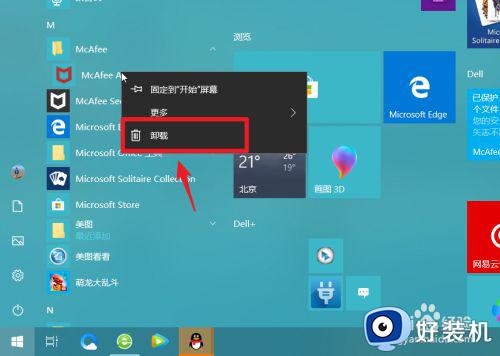
3.点击卸载后,会进入程序和功能选项,在页面中双击迈克菲的主程序。如下图所示。
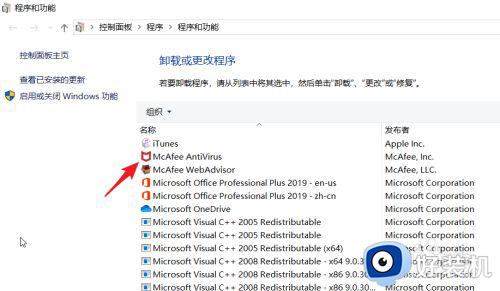
4.点击后,在删除迈克菲软件窗口中,勾选主程序,点击下方的删除。
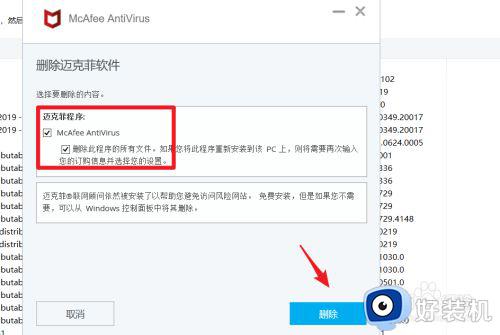
5.点击删除后,如果自己软件处在订购活动日期内,页面会弹出提醒,再次点击删除的选项。
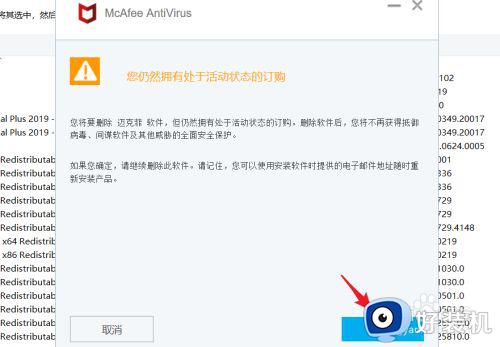
6.点击删除后,页面会出现删除状态,我们等待删除进度完成,整个删除进度大概需要3分钟左右。
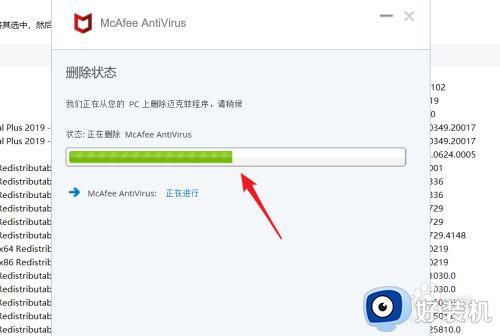
7.删除完毕后,页面会提示已删除软件,这时,选择右下方的立即重新重启选项即可,如果不想立刻重启,也可以点击左侧的稍后重新启动。。
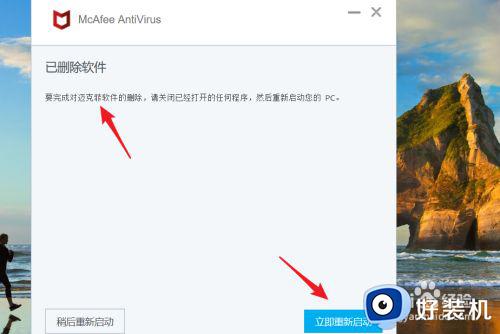
以上就是关于卸载迈克菲软件操作方法的全部内容,还有不懂得用户就可以根据小编的方法来操作吧,希望能够帮助到大家。
怎么删除迈克菲软件 如何卸载迈克菲软件相关教程
- 迈克菲可以卸载吗 系统自带迈克菲怎么卸载
- 怎么删除迈克菲软件 如何卸载迈克菲软件
- 如何卸载联想电脑迈克菲 联想电脑迈克菲怎么卸载
- 如何卸载联想电脑迈克菲 联想电脑迈克菲怎么卸载
- 联想电脑自带的迈克菲怎么卸载 联想电脑如何卸载迈克菲
- 联想迈克菲怎么卸载 联想如何卸载迈克菲
- 迈克菲怎么关闭 迈克菲关闭教程
- 迈克菲添加信任文件夹操作方法 迈克菲如何添加信任文件
- mcafee怎么退出防火墙 怎样关掉mcafee的防火墙
- 迈克菲怎么添加信任文件 迈克菲添加信任文件设置方法
- 电脑无法播放mp4视频怎么办 电脑播放不了mp4格式视频如何解决
- 电脑文件如何彻底删除干净 电脑怎样彻底删除文件
- 电脑文件如何传到手机上面 怎么将电脑上的文件传到手机
- 电脑嗡嗡响声音很大怎么办 音箱电流声怎么消除嗡嗡声
- 电脑我的世界怎么下载?我的世界电脑版下载教程
- 电脑无法打开网页但是网络能用怎么回事 电脑有网但是打不开网页如何解决
电脑常见问题推荐
- 1 b660支持多少内存频率 b660主板支持内存频率多少
- 2 alt+tab不能直接切换怎么办 Alt+Tab不能正常切换窗口如何解决
- 3 vep格式用什么播放器 vep格式视频文件用什么软件打开
- 4 cad2022安装激活教程 cad2022如何安装并激活
- 5 电脑蓝屏无法正常启动怎么恢复?电脑蓝屏不能正常启动如何解决
- 6 nvidia geforce exerience出错怎么办 英伟达geforce experience错误代码如何解决
- 7 电脑为什么会自动安装一些垃圾软件 如何防止电脑自动安装流氓软件
- 8 creo3.0安装教程 creo3.0如何安装
- 9 cad左键选择不是矩形怎么办 CAD选择框不是矩形的解决方法
- 10 spooler服务自动关闭怎么办 Print Spooler服务总是自动停止如何处理
